
Vlasnici prijenosnih računala mogu se sastati u svom BIOS opciji "Interni pokazivački uređaj", koji ima dvije vrijednosti - "omogućeno" i "onemogućeno". Zatim ćemo reći zašto je potrebno iu kojem slučaju može biti potrebno za prebacivanje.
Svrha "unutarnji pokazivački uređaj" u BIOS-u
Unutarnji pokazivački uređaj s engleskog preveden je kao "Unutarnji uređaj za označavanje" i u njegovoj suštini zamjenjuje miša za računalo. Kao što ste već razumjeli, govorimo o touchpadu ugrađenom u sva prijenosna računala. Odgovarajuća opcija omogućuje im da ga kontroliraju na razini baze i / o sustava (to jest, BIOS), isključujući i uključujući ga.
Opcija u pitanju je u BIOS-u nije sva prijenosna računala.
Onemogućite rad touchPad obično nije potreban jer uspješno zamjenjuje miš prilikom premještanja prijenosnog računala. Štoviše, na senzornim panelima mnogih uređaja postoji prekidač koji vam omogućuje brzo deaktiviranje touchpada i uključite ga kada je potrebno. Isto se može učiniti na razini operativnog sustava kombinacijom tipki na tipkovnici ili putem vozača, što vam omogućuje da ga brzo kontrolirate s državom bez ulaska u BIOS.
Opširnije: Dodirnite touchpad na prijenosnom računalu
Važno je napomenuti da je u modernim prijenosnim računalima, touchpad se sve više isključuje putem BIOS-a prije ulaska u trgovinu. Takav fenomen viđen je u novim modelima Acer i Asusa, ali može zadovoljiti druge marke. Zbog toga, neiskusni korisnici, upravo kupili prijenosno računalo, čini se da je osjetilna ploča neispravna. Zapravo, dovoljno je jednostavno omogućiti opciju "unutarnji pokazivački uređaj" u odjeljku Advanced BIOS postavljanjem njegovog značenja na "omogućeno".
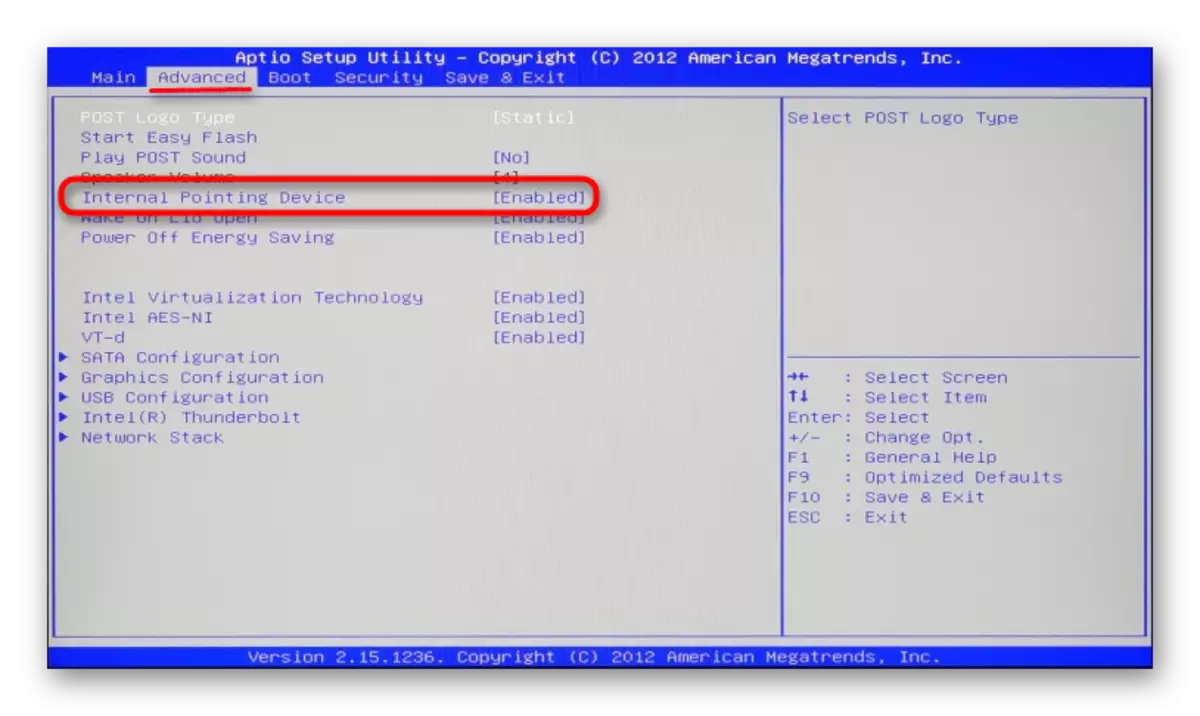
Nakon toga ostaje uštedjeti promjene na F10 i ponovno pokretanje sustava.

Izvedba panela senzora nastavit će se. U točno istoj metodi možete ga isključiti u bilo kojoj potrebnoj točki.
Ako odlučite otići na djelomičnu ili stalnu uporabu touchpada, preporučujemo da upoznati članak govori o njegovoj konfiguraciji.
Opširnije: Postavljanje touchPad na laptopu
Na to, u stvari, članak dolazi do kraja. Ako imate bilo kakvih pitanja, pitajte ih u komentarima.
